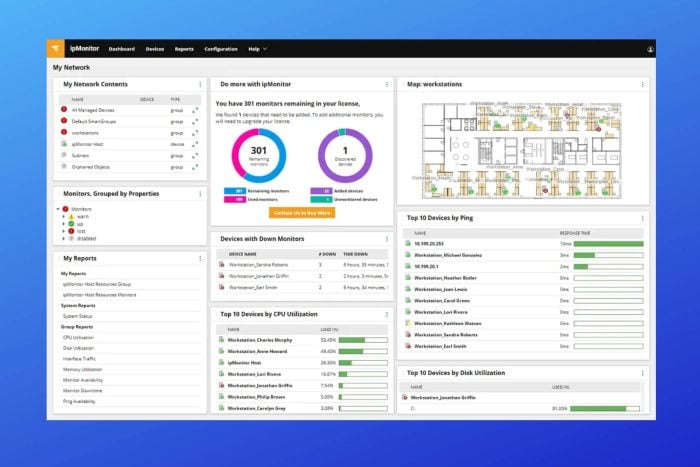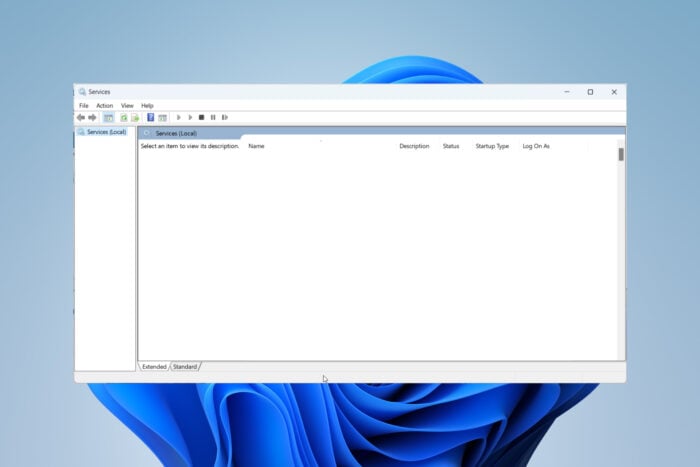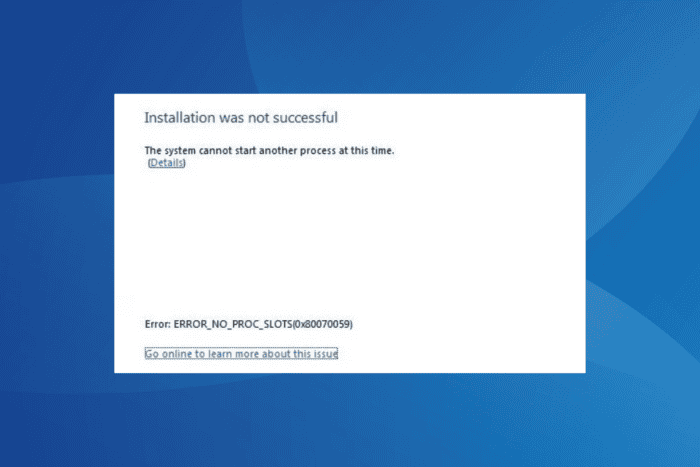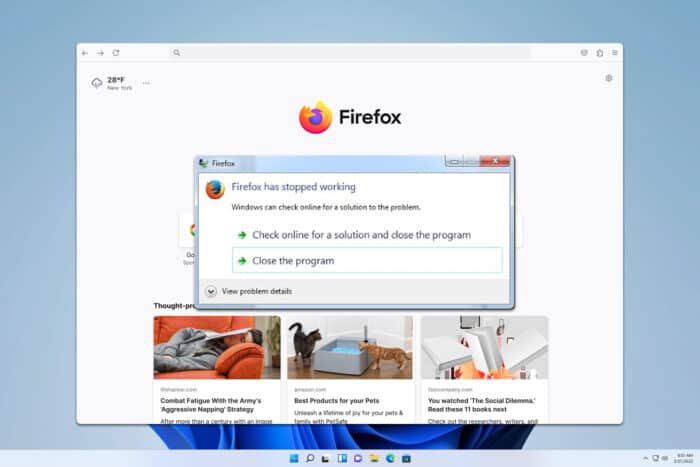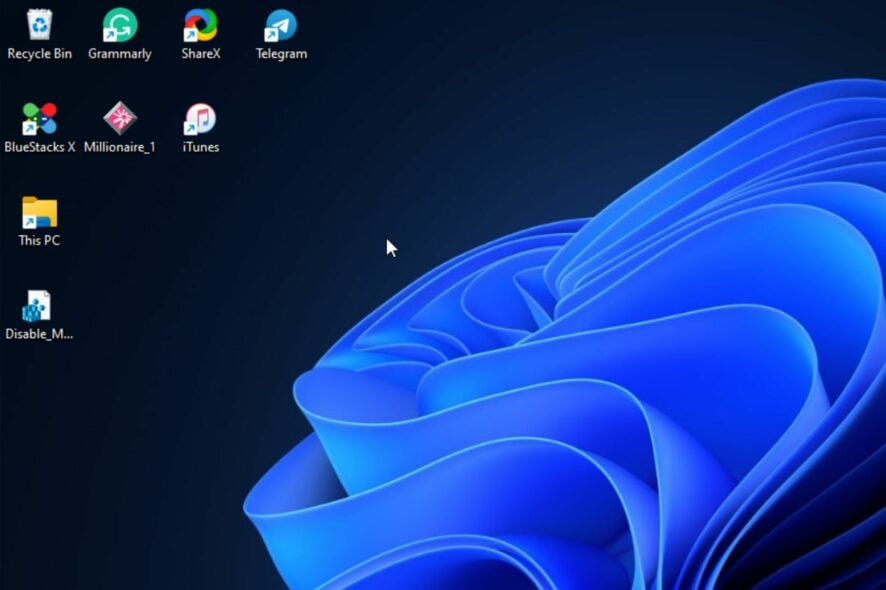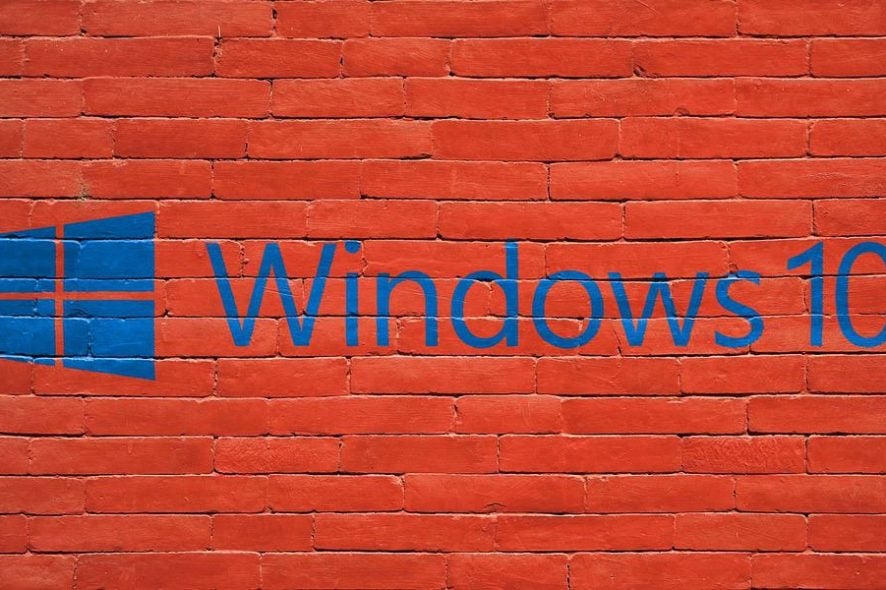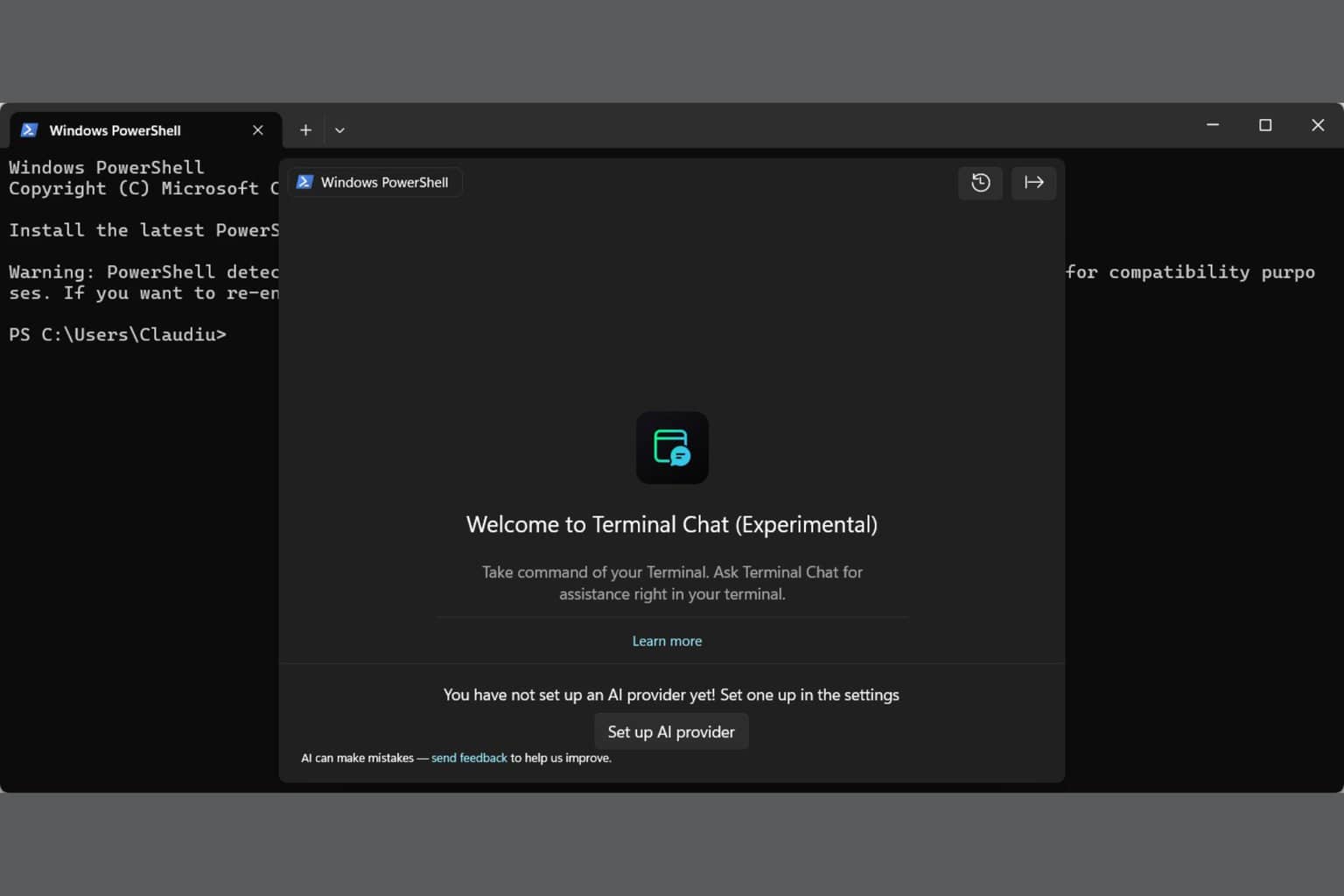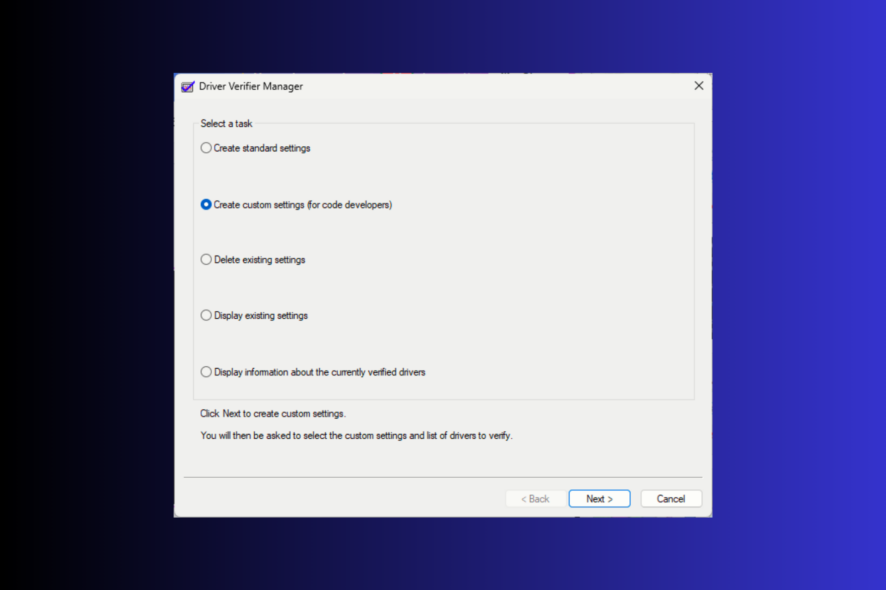O aplicativo Dropbox não está abrindo no Windows 11? Aqui está o que fazer
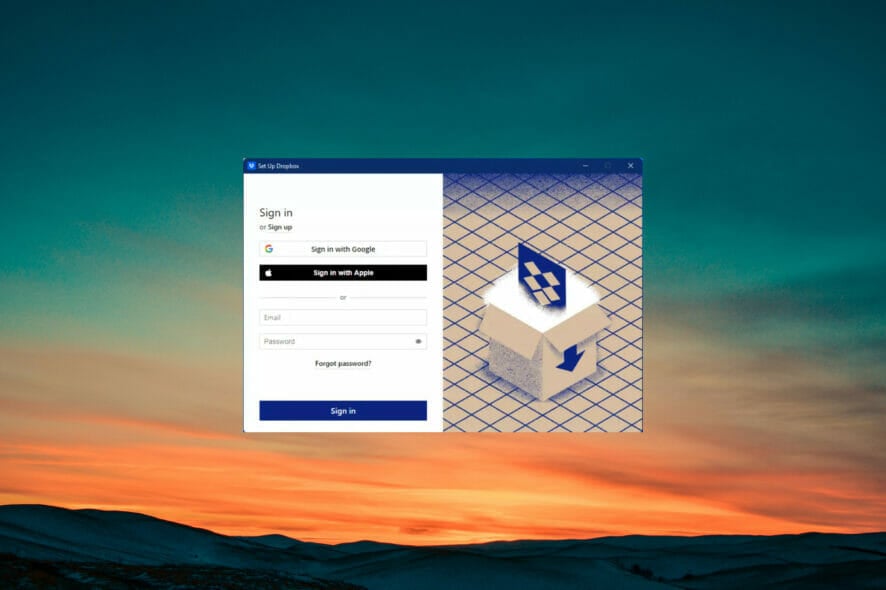 Muitos usuários reclamaram que o aplicativo Dropbox não está abrindo no Windows 11. As reclamações variaram desde o aplicativo do Dropbox continuar travando até encontrar um fechamento inesperado com o Erro 404.
Muitos usuários reclamaram que o aplicativo Dropbox não está abrindo no Windows 11. As reclamações variaram desde o aplicativo do Dropbox continuar travando até encontrar um fechamento inesperado com o Erro 404.
O Dropbox é um serviço de armazenamento em nuvem popular, utilizado por numerosos usuários de todo o mundo. É semelhante ao Google Drive e ao Microsoft OneDrive, mas oferece seus próprios recursos.
Por que meu aplicativo Dropbox não abre?
Embora o Dropbox seja conhecido como um serviço confiável que raramente causa problemas para os usuários, pode haver algumas situações em que o serviço apresente falhas, causando problemas para os usuários.
Esse problema pode ser causado por diversos erros possíveis dentro do aplicativo ou até mesmo no sistema Windows, como ícones ausentes, problemas de firewall, uma pasta de cache sobrecarregada e mais.
Caso você tenha problemas para sincronizar seus arquivos, talvez queira verificar sua conexão com a Internet, pois a sincronização não pode funcionar corretamente se você não estiver devidamente conectado à Internet.
Se você perceber algum problema, tente resolvê-lo usando as soluções alternativas do nosso guia sobre como corrigir conexão com a Internet limitada no Windows e, em seguida, tente sincronizar o Dropbox novamente.
Assim, compilamos várias soluções comprovadas que você pode adotar para resolver o problema do aplicativo Dropbox não abrindo no Windows 11.
O que posso fazer se o Dropbox não abrir no Windows 11?
1. Redefinir as configurações do Dropbox
-
Clique no botão Iniciar, digite cmd e selecione Executar como administrador nos resultados para iniciar o Prompt de Comando com privilégios totais.
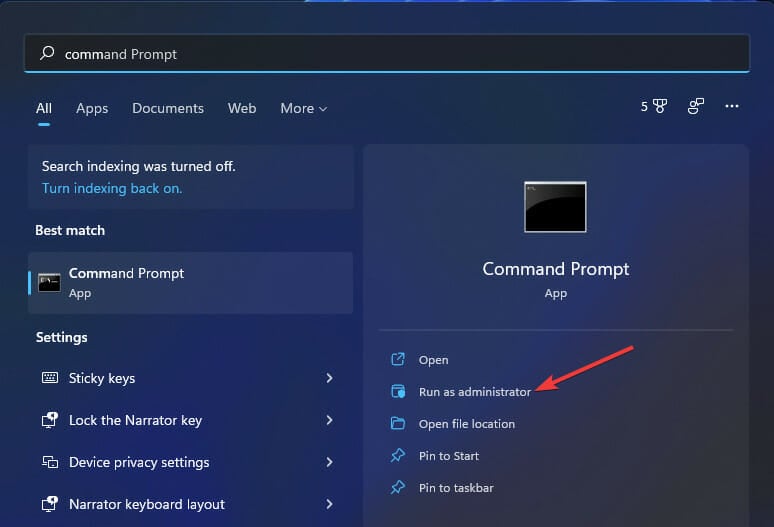
-
Digite os seguintes comandos e pressione Enter após cada um:
icacls"%HOMEPATH%\Dropbox" /grant "%USERNAME%":(F)/T icacls "%HOMEPATH%\Dropbox" /grant "%USERNAME%":(F)/T icacls"%APPDATA%\Dropbox" /grant "%USERNAME%":(F)/T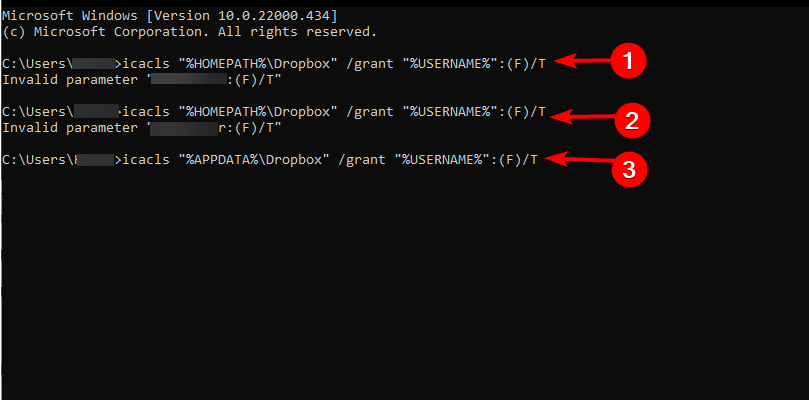
- Saia do Prompt de Comando e reinicie o PC para que as alterações tenham efeito.
Ao redefinir seu Dropbox no Prompt de Comando, o cache acumulado e outros problemas que impedem o aplicativo Dropbox de abrir serão removidos.
2. Limpar o cache do Dropbox
-
Pressione a combinação Windows + E para iniciar o Explorador de Arquivos.
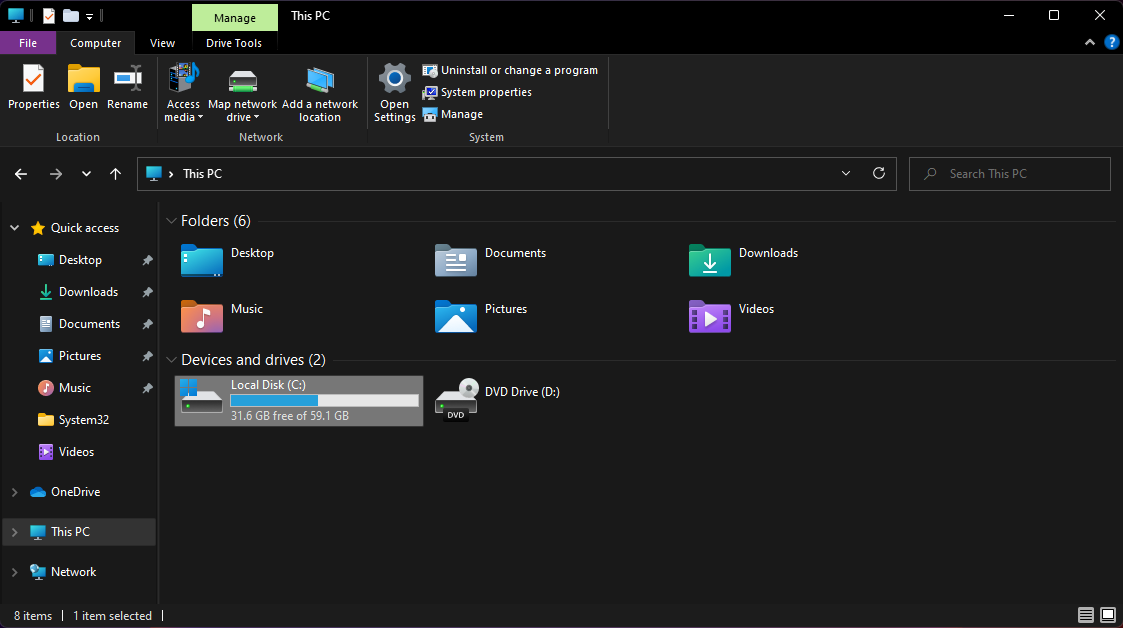
-
Navegue até o cache usando o seguinte ou cole na opção de pesquisa:
%HOMEPATH%Dropbox.dropbox.cache - Pressione CTRL + A para selecionar tudo na pasta.
- Pressione Delete e clique em OK, para remover tudo da pasta.
Não é incomum que um cache acumulado impeça o funcionamento adequado do aplicativo Dropbox.
Depois de limpar a pasta Cache, seu aplicativo Dropbox deve abrir no Windows 11 sem problemas. Leia mais sobre este tópico
- O Dropbox não está sincronizando no Windows 11? Aqui está o que fazer
- Instalador do Dropbox falhou ao iniciar
- Erro do Dropbox: Seu computador não é compatível
3. Adicionar o Dropbox à lista de exceções do Firewall do Windows
-
Pressione o botão Pesquisar do Windows, digite segurança e escolha Segurança do Windows nos resultados.
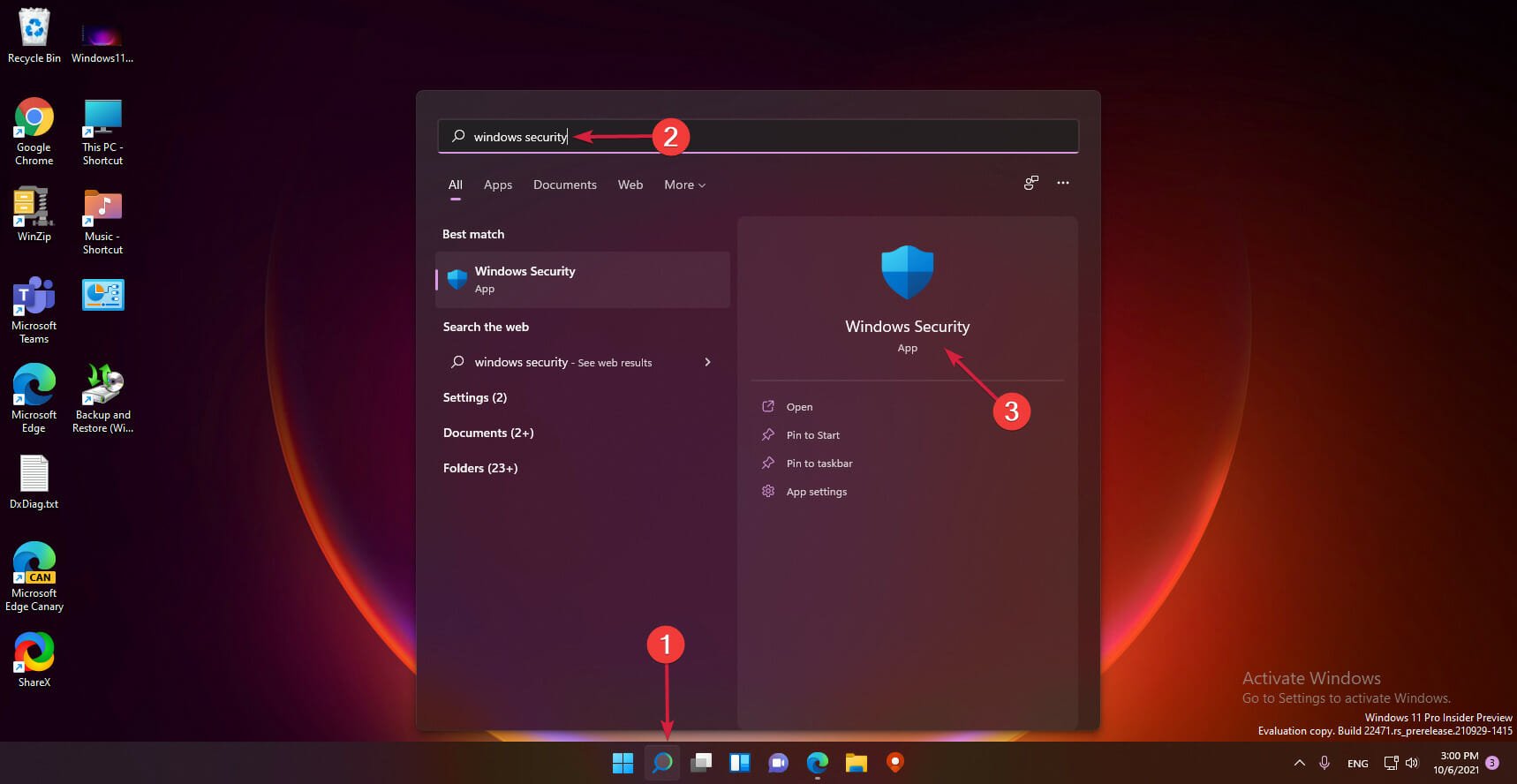
-
Clique em Proteção de firewall e rede no painel à esquerda, em seguida, selecione Permitir um aplicativo através do firewall.
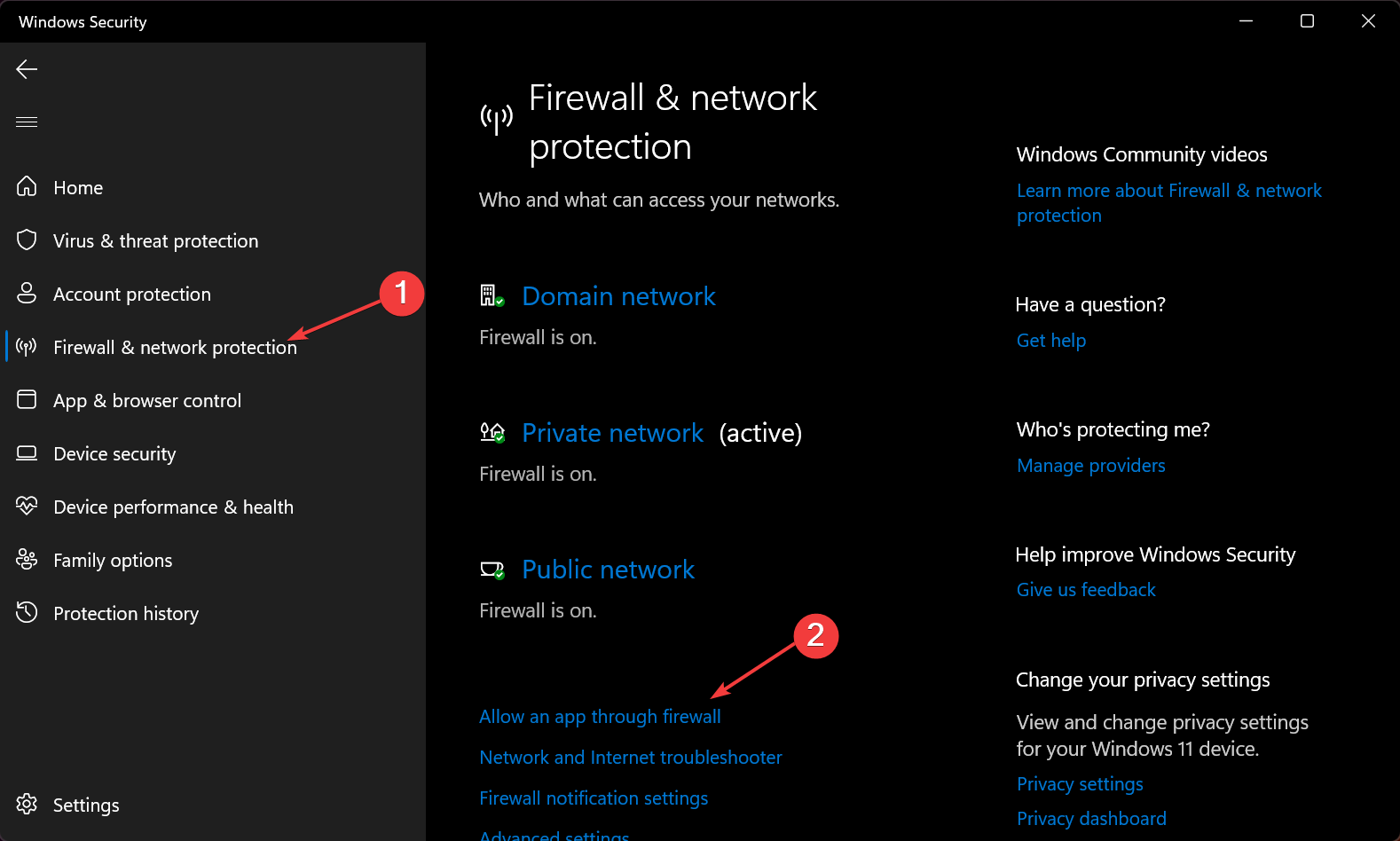 **
** -
Selecione Dropbox e marque tanto Privado quanto Público.
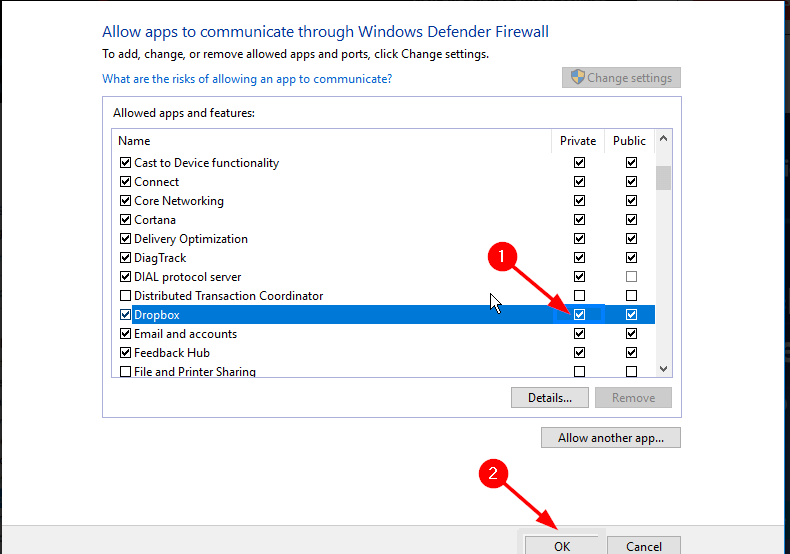
- Salve as alterações e reinicie seu PC.
É possível que o aplicativo Dropbox não esteja abrindo devido a restrições do Firewall do Windows.
Se este for o caso, você não precisa desabilitar completamente o Firewall. Você pode simplesmente adicionar o Dropbox à lista de exceções, e seu serviço em nuvem deve funcionar normalmente.
4. Desinstalar e reinstalar o Dropbox
-
Pressione o botão do Windows no seu teclado, digite aplicativos e recursos, e selecione a opção nos resultados.
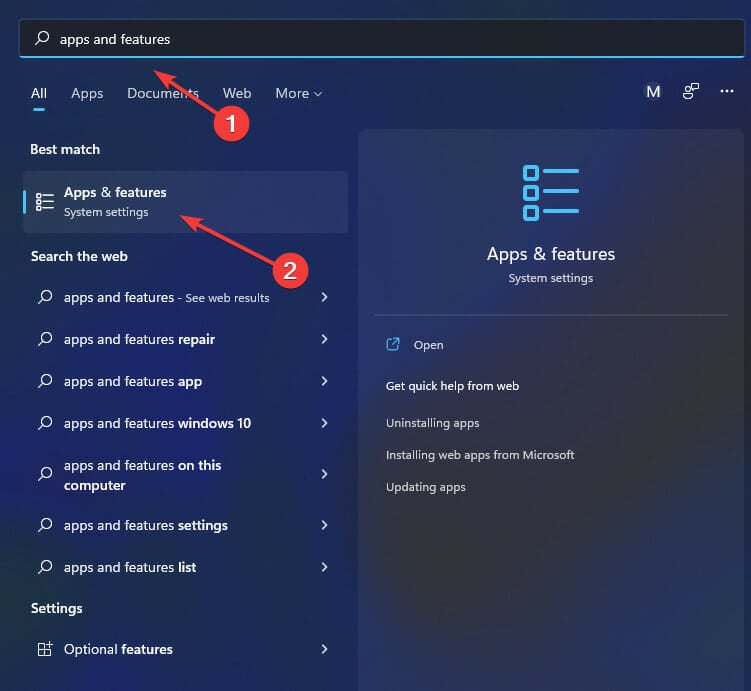
-
Selecione Dropbox e clique no ícone Mais (três pontos).
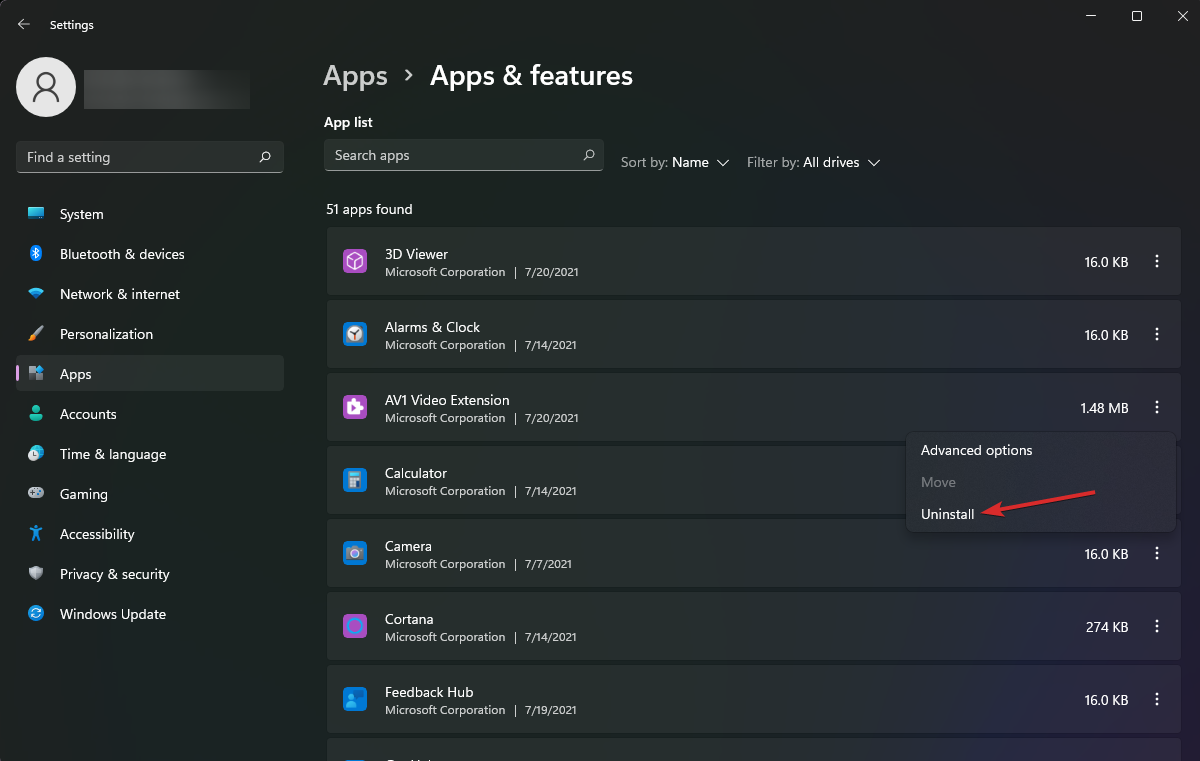
- Clique em Desinstalar e siga as instruções na tela para desinstalá-lo.
- Vá para a página de download do Dropbox e faça o download.
- Siga o guia na tela para instalá-lo.
Desinstalando o Dropbox, todos os dados sincronizados que estavam causando o erro de não abertura do aplicativo Dropbox no Windows 11 devem ser removidos. Assim, a nova instalação deve ser perfeita.
Certifique-se de que todos os arquivos relacionados ao Dropbox sejam removidos antes de reinstalá-lo. Uma maneira rápida de fazer isso é com o CCleaner. Ele detecta e exclui com segurança os arquivos restantes para que você tenha uma instalação completamente nova.
Essas são as melhores soluções que recomendamos para corrigir o problema do Dropbox não abrindo no Windows 11.
No entanto, se nenhuma dessas funcionar para você, talvez queira conferir nosso guia sobre o que fazer para corrigir a sincronização do Dropbox no Windows 11.
Gostaríamos de ouvir de você na seção de comentários sobre a solução que funcionou para você.